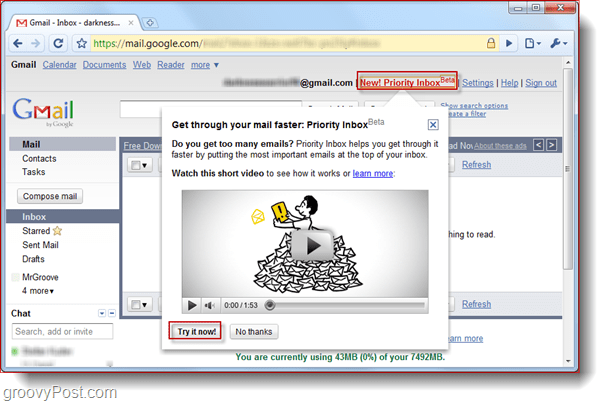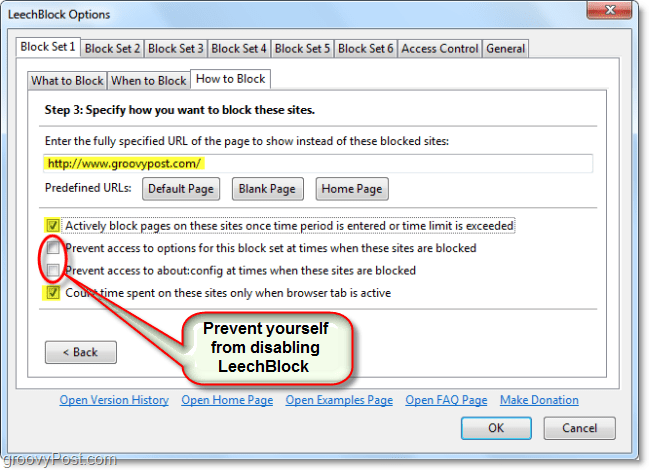Mikä on Roku TV?
Roku Sankari Johdon Leikkaus / / June 01, 2020
Viimeksi päivitetty
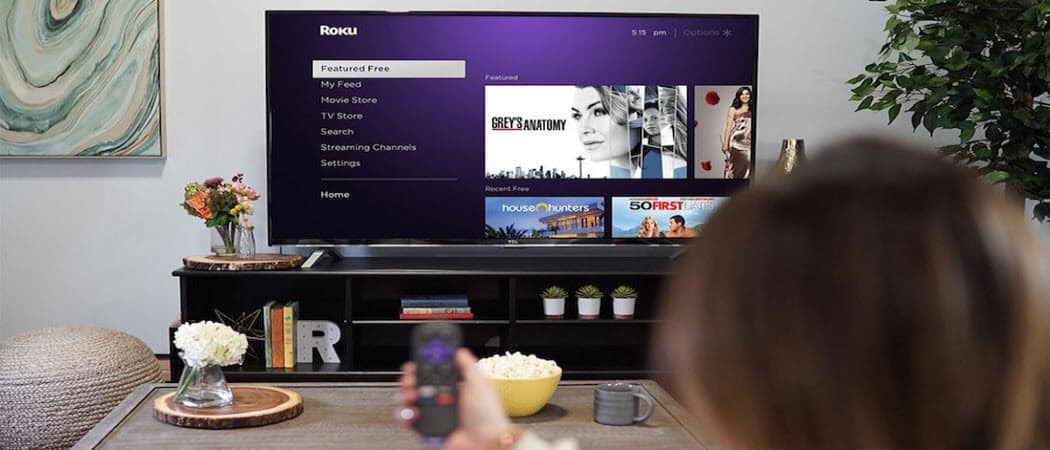
Roku-suoratoistolaitteiden avulla voit suoratoistaa viihdettä Internetistä. Katsotaan kuinka voit asettaa Roku-laitteen ja kuinka suoratoistaa ilmaisia elokuvia ja TV-ohjelmia.
Roku-tuotemerkki on sarja laitelaitteita, joiden avulla voit suoratoistaa viihdettä Internetistä. Roku-laitteisiin kuuluvat Roku-soittimet ja Roku-televisiot.
Roku-pelaajat liitä televisioon HDMI-kaapelilla ja saa virtaa USB-kaapelilla ja verkkolaitteella. Roku Express + sisältää jopa komposiittikaapeliyhteyden, jotta voit kytkeä laitteen vanhempiin televisioihin.
Roku TV -laitteet
Voit ostaa Roku-suoratoistolaitteita miltä tahansa paikalliselta elektroniikan jälleenmyyjältä tai Amazonilta. Voit ostaa myös suoraan Roku-verkkosivustolta.
Roku-suoratoistolaitteet sisältää:
- Ilmaista: Tämä on eniten edullinen vaihtoehto ja sisältää HDMI-kaapelin ja yksinkertaisen kaukosäätimen.
- Johtava: Sisältää 4K- ja HDR-suoratoiston. Sisältää premium-HDMI-kaapelin ja yksinkertaisen kaukosäätimen.
- Suoratoisto Stick +: Erittäin kannettava. Sisältää 4K- ja HDR-suoratoiston ja ääniohjauksen.
- Ultra: Huippuluokan vaihtoehto. Sisältää 4K- ja HDR-suoratoiston sekä parannetun äänikauko-ohjaimen kadonneen kaukosäätimen toiminnolla.
Roku on integroitu myös markkinoiden merkittäviin älytelevisioihin. Voit suoratoistaa Roku TV: tä ilman toista suoratoistolaitetta. Suoratoisto-ominaisuus on rakennettu suoraan televisioon.
Integroitua Roku-tuotemerkkiä ovat Sharp, Hisense, Philips, Element, RCA, Magnavox ja muut.
Kuinka asettaa Roku-suoratoistolaite
Kun saat uuden Roku-suoratoistolaitteesi kotiin, joudut suorittamaan muutaman nopean vaiheen saadaksesi se käyttöösi.
Tärkeintä on, että laitat tuoreita paristoja Roku-kaukosäätimeen.

Roku-suoratoistolaitteen kytkeminen televisioon oikein:
- Kytke USB-virtalähde Roku-laitteeseen ja laturin pää pistorasiaan tai pistorasiaan.
- Jos käytät Roku-tikkua, kytke HDMI-pää suoraan television HDMI-porttiin.
- Jos käytät tarttumatonta Rokua, liitä HDMI-kaapeli sekä Roku-laitteeseen että television HDMI-porttiin.
Merkintä: Jos televisiossasi on USB-portti, saatat pystyä liittämään Roku-USB-virtajohdon suoraan kyseiseen porttiin virtalähteen sijasta.

Kuva lähetyskaapeleiden / Amazonin kautta
Kun Roku-suoratoistolaite on kytketty televisioon ja kytketty virta, kytke televisio HDMI-tuloon, johon laitteesi on kytketty.
Kuinka yhdistää Roku WiFi-verkkoon
Ennen kuin voit aloittaa minkä tahansa suoratoiston Roku-laitteellasi, sinun on kytkettävä se WiFi-verkkoosi.
Tätä varten sinun on käytettävä laitteen mukana toimitettua Roku-kaukosäädintä. Valitse Home Roku -valikosta verkko.
Voit valita valikkokohteet korostamalla valintasi kaukosäätimen nuolinäppäimillä ja painamalla -painiketta kunnossa -painikkeella valitaan kyseinen valikkokohta.
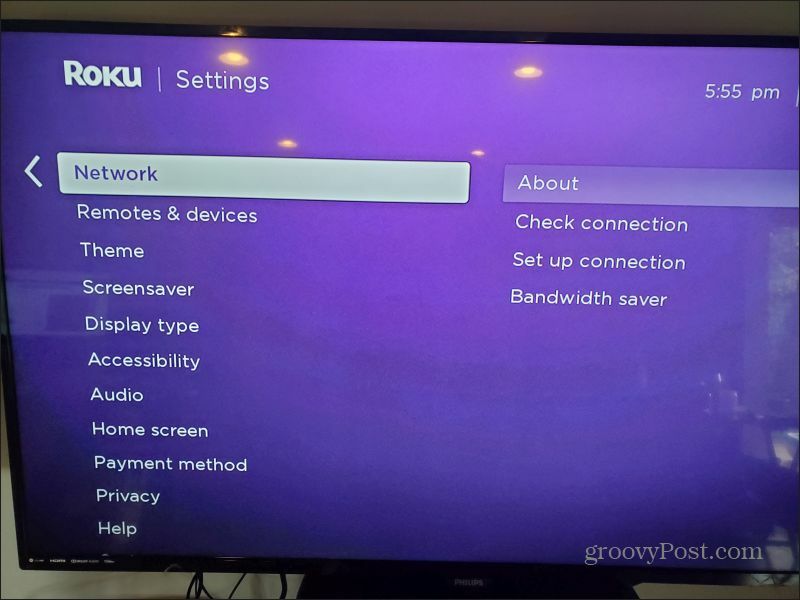
Näet uuden valikon avautuvan oikealle. valita Muodosta yhteys tästä valikosta.
Tämä avaa yksiosaisen valikon. Valitse vain Langaton.
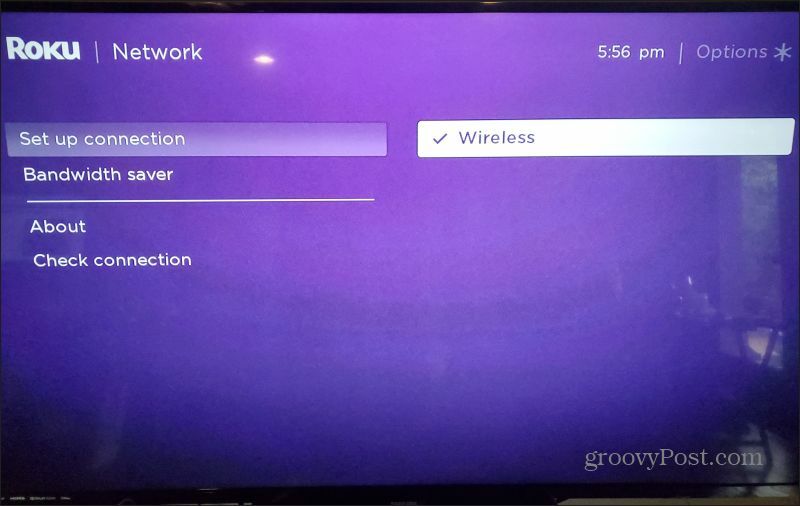
Roku etsii WiFi-verkkoasi. Näet luettelon verkoista. Korosta etänuolipainikkeilla langaton verkko ja valitse se.
Käytä näytön näppäimistöä ja Roku kaukosäädin kirjoittaaksesi WiFi-verkon salasanasi. Kun Roku on kytketty onnistuneesti WiFi-verkkoosi, näet verkon nimen ja kytketty tilayhteys näytöllä.
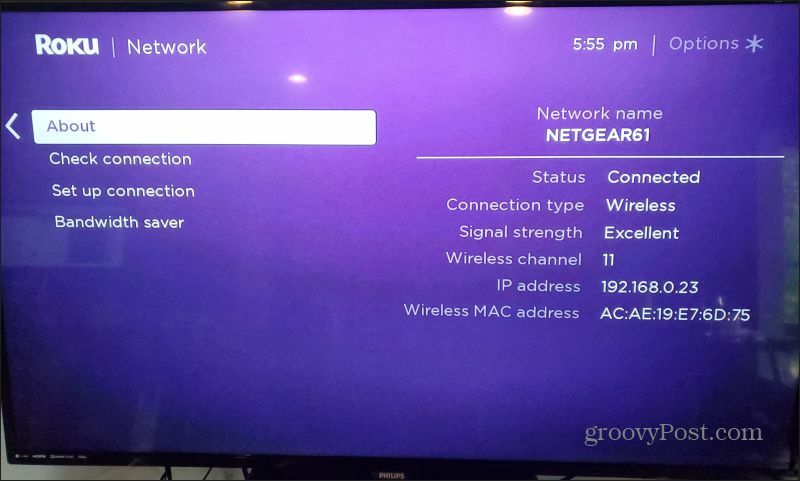
Kun olet valmis, paina vain Roku-kaukosäätimen yläosassa olevaa Koti-kuvaketta palataksesi Roku-aloitusnäyttöön.
Suoratoisto sisältöä Roku-ohjelmalla
Kun Roku-laite on kytketty WiFi-verkkoon, voit heti aloittaa sisällön virtaamisen mistä tahansa Roku-kanavasta.
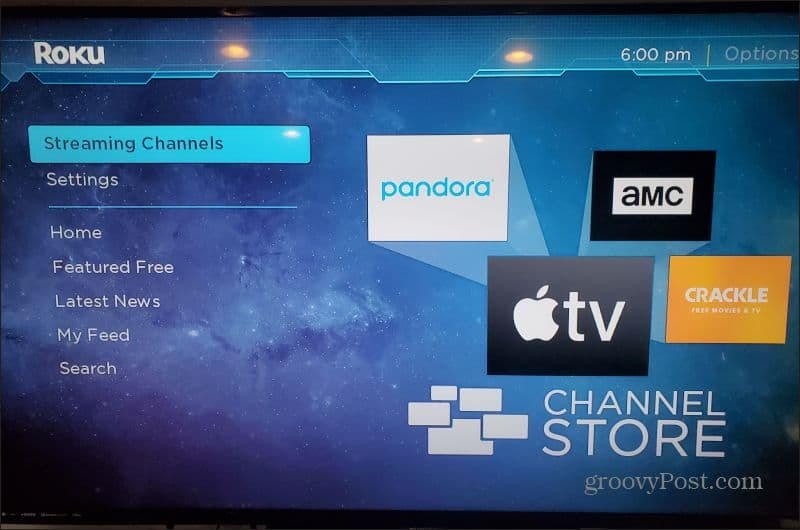
Voit tutkia oletuskanavia aloitusnäytöltä, kuten Crackle, Netflix ja Hulu. Tai voit valita suoratoistokanavat selataksesi ja lisätäksesi pitkään luetteloon muista kanavista, joista voi suoratoistaa.
Monet näistä tarjoavat paljon ilmaista sisältöä. Muut kanavat, kuten Amazon Prime ja Vudu, antavat sinulle pääsyn maksulliseen sisältöön. Vielä muun sisällön avulla voit muodostaa yhteyden jo olemassa oleviin kanavatilauksiin kaapeli-operaattorisi kautta.
Muutamia esimerkkejä Roku-kanavista, jotka näet luetteloa selatessasi, ovat:
- Apple TV
- Pluto-TV
- Tubi
- CBS News Live 24/7
- PBS Kids
- Aikuisten uinti
- CW
- VEVO
- Google Play -elokuvat ja TV
- Fandango nyt
- Paljon enemmän
Tietysti Roku-kanava itsessään on lähde monille ilmaisille, mainosten tukemille elokuville ja TV-ohjelmille.
Mobiili Roku -sovelluksen käyttäminen
Paras tapa selata sisältöä ja hallita Roku-suoratoistoa on Roku-mobiilisovelluksen avulla. Sinä pystyt lataa sovellus joko Android- tai iOS-laitteille.
Kun olet asentanut sovelluksen, sinun on kytkettävä se Roku-laitteeseesi. Sovellus voi muodostaa yhteyden niin kauan kuin olet samassa WiFi-verkossa. Voit aloittaa tämän prosessin sovelluksen kanavanäytöltä valitsemalla Kytkeä painiketta.
Tai voit valita Lisää alavalikosta ja valitse Yhdistä laitteeseen luettelosta.
Molemmat vaihtoehdot vievät sinut samalle näytölle. Roku-sovellus etsii WiFi-verkkoasi liitetyistä Roku-laitteista ja luettele ne. Napauta vain laitetta muodostaaksesi yhteyden matkapuhelimeesi.
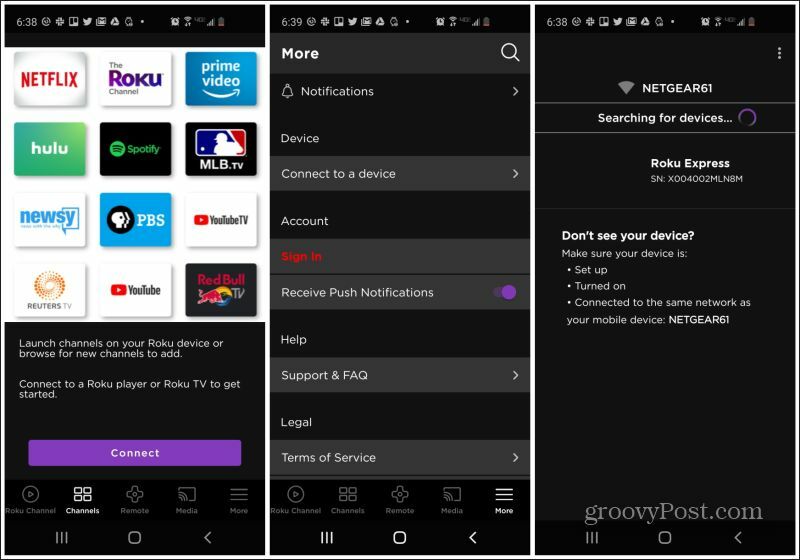
Kun yhteys on muodostettu, voit palata takaisin kanavat -näyttö ja valitse mikä tahansa kanava aloittaaksesi sisällön suoratoiston Roku-suoratoistolaitteesi kautta.
Tai valitse Etä alavalikosta käyttääksesi mobiililaitettasi kaukosäätimenä varsinaisen Roku-kaukosäätimen sijasta.
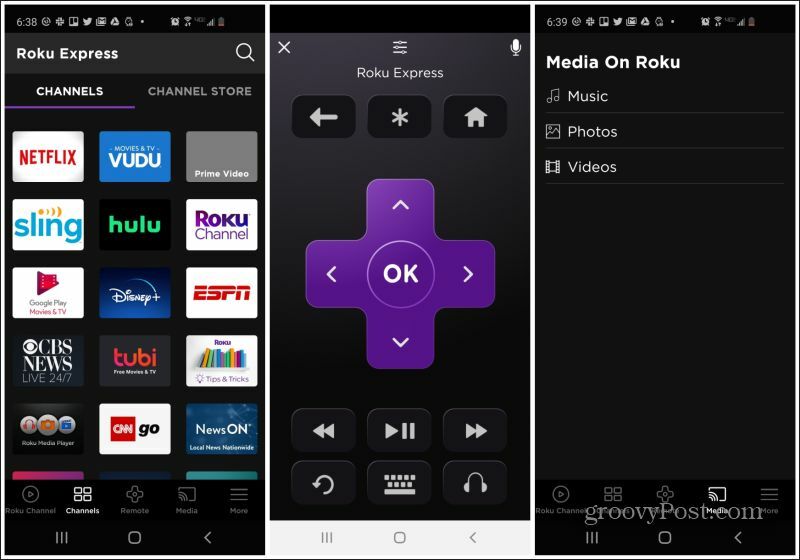
tiedotusvälineet Valikkovaihtoehdon avulla voit suoratoistaa puhelimeesi tallennettua sisältöä, kuten musiikkitiedostoja, valokuvia ja videoita.
Mobiilisovellus parantaa huomattavasti Roku-kokemusta, joten on erittäin suositeltavaa asentaa se, jos sinulla on Roku-laite. Kuka tahansa kotitaloudesta voi käyttää Roku-sovellustaan hallitaksesi mitä tahansa verkon Roku-laitetta.
Onko Roku TV sen arvoinen?
Roku TV: n suoratoistolaite on samassa suhteellisessa hintaluokassa kuin Chromecast tai Amazonin tulitikku. Sillä on kuitenkin huomattavasti suuri määrä sisältökanavia Kanavakaupassa, mikä tekee siitä mielenkiintoisen vaihtoehdon, jos etsit eroon kaapelista. Se on jopa hyvä vaihtoehto, jos käytät jo muita laitteita, mutta haluaisit paremman pääsyn ilmaiseen sisältöön.
Roku-laitteen liittäminen televisioon kuluttaa vain yhden HDMI-portin, mutta sen avulla voit siirtyä kyseiseen porttiin ja selata valtavaa sisältökirjastoa milloin tahansa muiden palvelujen tai laitteiden päästäessä sinut alas. Siinä on myös valikoima Lisätarvikkeet parantaa yleistä kokemusta. Ja kun olet menossa, kannattaa ehkä tutustua myös joihinkin Roku-äänilaitteisiin.
Mikä on henkilökohtainen pääoma? 2019 -katsaus mukaan lukien kuinka käytämme sitä rahan hallintaan
Aloitatko ensin sijoittamisesta tai oletko kokenut elinkeinonharjoittaja, Personal Capital tarjoaa jokaiselle jotakin. Tässä on katsaus ...